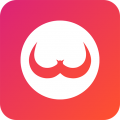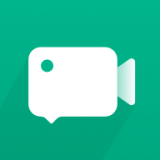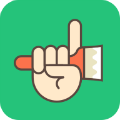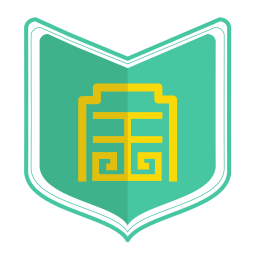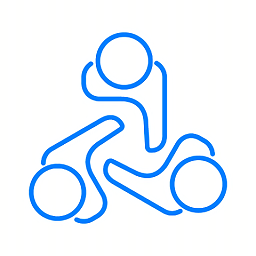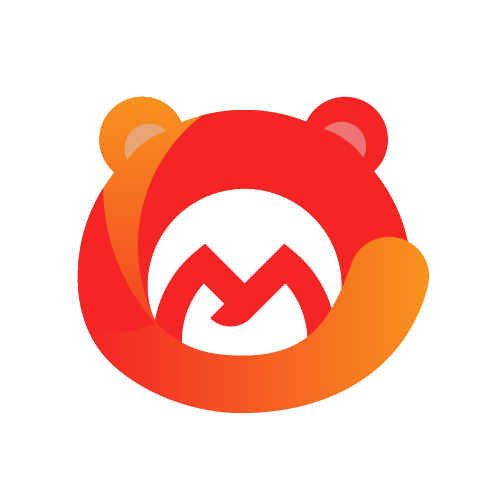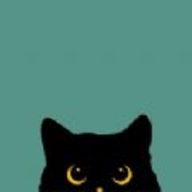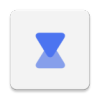连尚读书怎么设置左右翻页
时间:2021-03-17
小伙伴们你们知道连尚读书怎么设置左右翻页呢?今天小编很乐意与大家分享连尚读书设置左右翻页的教程,感兴趣的可以来了解了解哦!
连尚读书怎么设置左右翻页

1、在连尚读书中找到我们正在阅读的小说,来到了小说的阅读界面,在手机的屏幕中心轻点一下,然后在右下角就能够找到“设置”功能并点击。
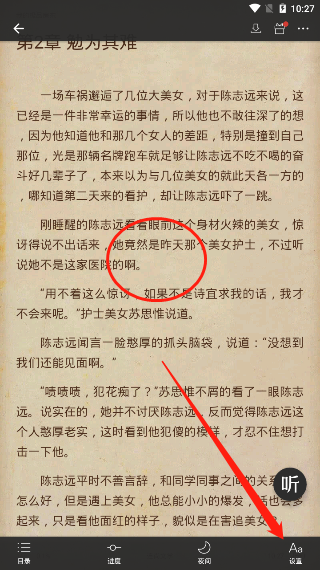
2、在左下角我们就能够看见“翻页动画”的功能并点击。
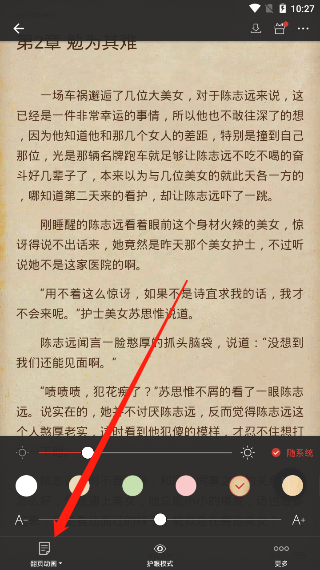
3、这里有着四种翻页功能,“仿真翻页”“左右覆盖”“左右平移”“无”等,用户点击“左右平移”(当前页面快速的向左移动,下一页从右侧滑入进来)即可。
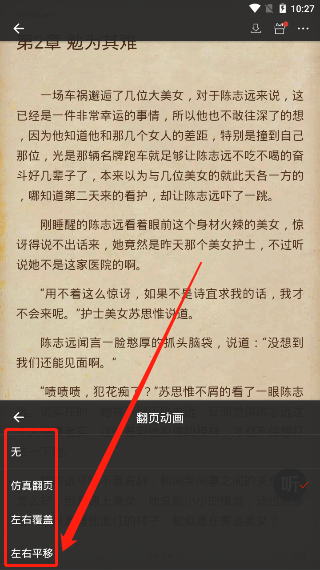
以上这里为各位分享了连尚读书设置左右翻页的教程。有需要的朋友赶快来看看本篇文章吧!更多精彩教程尽在11ba!
亲爱的小伙伴,上面就是小编精心为大家准备的连尚读书怎么设置左右翻页介绍了,喜欢的可以收藏关注我们"11ba下载站",我们每天都会更新最新最好玩的软件教程免费给大家哦!
猜你喜欢
更多
 -------
-------
自动阅读小说软件大全
-------在阅读小说的时候,自动阅读是一种非常有趣的阅读玩法,它可以让你获得更加省力的阅读玩法,那么怎么获得更好的自动阅读玩法,这时候你就需要一款不错的自动阅读小说软件,为此11ba下载站专门打造了一个自动阅读小说软件大全,从而让你知道自动阅读小说软件有哪些!